HEIC ফরম্যাট (হাই-এফিসিয়েন্সি ইমেজ কন্টেইনারের জন্য সংক্ষিপ্ত) হল আইওএস 11 থেকে আইফোনের ডিফল্ট ফর্ম্যাট। এর নাম থেকে বোঝা যায়, একটি HEIC ফাইল ফটো সংরক্ষণে অবিশ্বাস্যভাবে দক্ষ, প্রায়শই ত্যাগ ছাড়াই JPG ফাইলের অর্ধেক আকার নেয় ছবির মান. এটি বলেছে, ফর্ম্যাটটি এখনও অ্যাপল ইকোসিস্টেমের বাইরে মূলধারায় যেতে পারেনি।
সামঞ্জস্যের সমস্যাগুলির কারণে, আপনি যখনই অন্য অ্যাপের সাথে শেয়ার করেন তখন iOS স্বয়ংক্রিয়ভাবে HEIC ছবিগুলিকে JPG-এ রূপান্তর করে৷ কিন্তু আপনি যদি একটি আইফোন এবং একটি পিসি ব্যবহার করেন, তাহলে আপনি শীঘ্রই HEIC ফাইলের সাথে ধাক্কা খেতে বাধ্য। উইন্ডোজের জন্য iCloud, উদাহরণস্বরূপ, আপনার HEIC ছবিগুলিকে PC-সামঞ্জস্যপূর্ণ ফর্ম্যাটে সিঙ্ক করে না৷
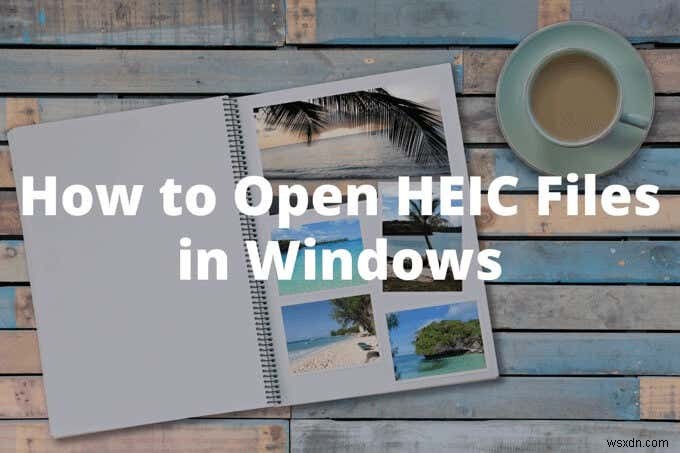
আপনি যদি Windows এ HEIC ফাইল খুলতে চান, তাহলে আপনাকে অবশ্যই প্রাসঙ্গিক কোডেক ডাউনলোড করতে হবে অথবা ম্যানুয়ালি একটি সামঞ্জস্যপূর্ণ ফর্ম্যাটে রূপান্তর করতে হবে।
কোডেক্স সহ Windows 10 এ HEIC ফাইলগুলি কীভাবে খুলবেন
আপনার যদি উইন্ডোজ 10 সংস্করণ 1809 বা তার পরে ইনস্টল করা থাকে, আপনি মাইক্রোসফ্ট থেকে দুটি কোডেক ইনস্টল করে HEIC ফাইল খুলতে পারেন — HEIF চিত্র এক্সটেনশন এবং HEVC ভিডিও এক্সটেনশন৷ HEVC (উচ্চ-দক্ষতা ভিডিও কোডিংয়ের জন্য সংক্ষিপ্ত) হল আরেকটি কার্যকরী বিন্যাস যা আইফোনগুলি ভিডিও সংরক্ষণ করতে ব্যবহার করে৷
কিন্তু একটা ক্যাচ আছে; যদিও HEIF ইমেজ এক্সটেনশন সম্পূর্ণ বিনামূল্যে, HEVC ভিডিও এক্সটেনশনের দাম $0.99৷ আপনার যদি HEVC এনকোড করা ভিডিও খোলার কোনো ইচ্ছা না থাকে, তাহলেও Windows এ HEIC ফাইল খুলতে আপনার অবশ্যই উভয় কোডেক ইনস্টল থাকতে হবে৷
1. Microsoft Store অ্যাপ খুলুন৷
৷2. অনুসন্ধান করুন এবং HEIF চিত্র এক্সটেনশনগুলি খুলুন৷ পৃষ্ঠা।
3. পান নির্বাচন করুন৷ HEIF ইমেজ এক্সটেনশন কোডেক ইনস্টল করতে।
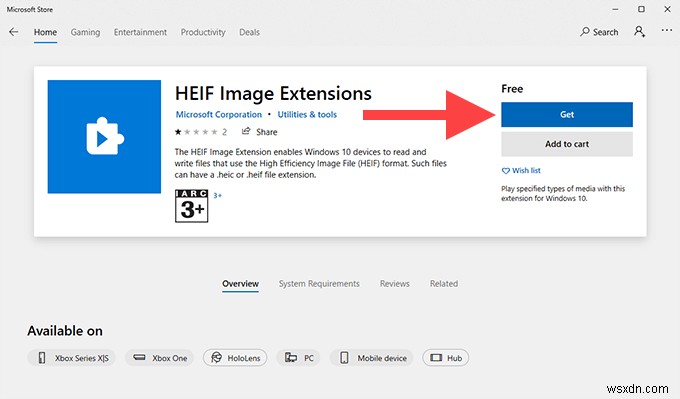
4. অনুসন্ধান করুন এবং HEVC ভিডিও এক্সটেনশনগুলি খুলুন৷ পৃষ্ঠা।
5. কিনুন নির্বাচন করুন৷ HEVC ভিডিও এক্সটেনশন কোডেক ক্রয় এবং ইনস্টল করতে।
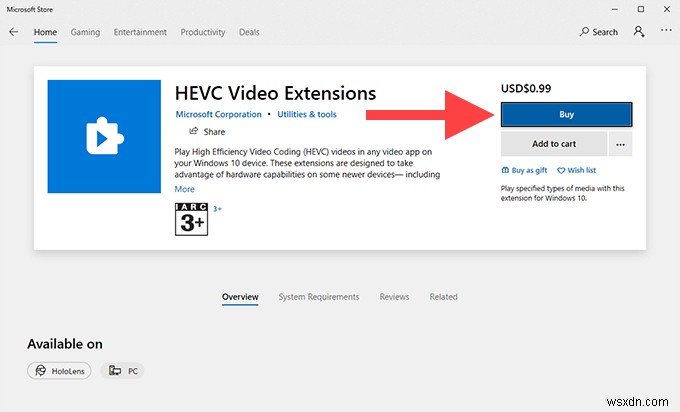
দ্রষ্টব্য: পূর্বে, আপনি Microsoft স্টোর থেকে বিনামূল্যে HEVC ভিডিও এক্সটেনশন কোডেক এর একটি বিকল্প সংস্করণ ইনস্টল করতে পারেন। সেটা আর সম্ভব নয়।
6. আপনি উভয় কোডেক ইনস্টল করার পরে আপনার কম্পিউটার পুনরায় চালু করুন৷
৷7. একটি HEIC ফাইল খোলার চেষ্টা করুন৷ এটি ফটো অ্যাপে খোলা উচিত। যদি আপনি পরিবর্তে একটি পপ-আপ উইন্ডো দেখতে পান যা আপনাকে ফাইলটি খুলতে একটি প্রোগ্রাম নির্বাচন করতে বলছে, ফটো নির্বাচন করুন , .HEIC ফাইলগুলি খুলতে সর্বদা এই অ্যাপটি ব্যবহার করুন-এর পাশের বাক্সটি চেক করুন , এবং তারপর খুলুন নির্বাচন করুন .
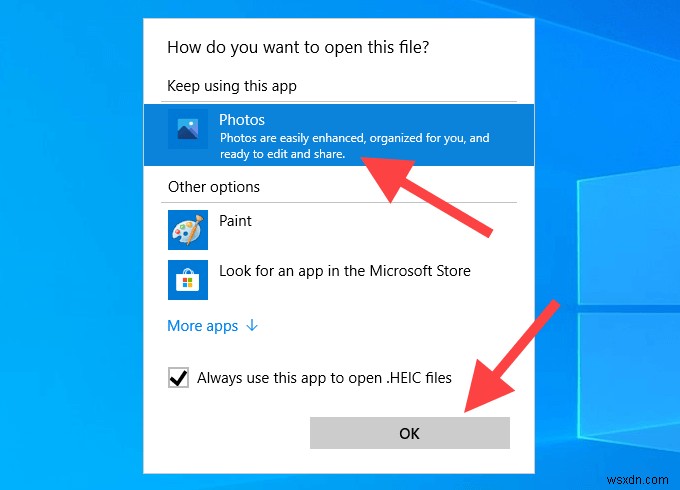
আপনি যদি পরবর্তী সময়ে একটি ভিন্ন প্রোগ্রামে (যেমন পেইন্ট বা উইন্ডোজ ফটো ভিউয়ার) একটি HEIC ইমেজ খুলতে চান, তাহলে ফাইলটিতে ডান-ক্লিক করুন, এর সাথে খুলুন নির্দেশ করুন , এবং তারপর অন্য অ্যাপ চয়ন করুন নির্বাচন করুন৷ .
Windows 10-এ HEIC ছবিগুলিকে JPG-এ কীভাবে রূপান্তর করবেন
কোডেকগুলিকে বাদ দিয়ে, এমন অনেকগুলি উদাহরণ রয়েছে যেখানে আপনি HEIC ফাইলগুলিকে উইন্ডোজে ব্যাপকভাবে সামঞ্জস্যপূর্ণ চিত্র বিন্যাসে রূপান্তর করতে চাইতে পারেন৷
- আপনি HEIC ফাইলের বিরল এক-অফ ব্যাচ নিয়ে কাজ করছেন।
- আপনি HEVC ভিডিও এক্সটেনশন কোডেক এর জন্য অর্থপ্রদান করতে চান না।
- আপনি উইন্ডোজের একটি পুরানো সংস্করণ ব্যবহার করছেন যা HEIF ইমেজ এক্সটেনশন এবং HEVC ভিডিও এক্সটেনশন কোডেক সমর্থন করে না৷
- আপনি একটি HEIC-অসঙ্গত ডিভাইস ব্যবহার করে একজন ব্যক্তির সাথে HEIC ফাইল শেয়ার করতে চান৷
- এইচইআইসি ইমেজ খোলার সময় আপনার কম্পিউটার পারফরম্যান্সের সমস্যায় পড়ে।
এই ক্ষেত্রে, আমরা iMazing HEIC কনভার্টার ব্যবহার করার পরামর্শ দিই। এটি একটি বিনামূল্যের ইউটিলিটি যা আপনি HEIC ফাইলের ব্যাচগুলিকে JPG বা PNG ফর্ম্যাটে সহজেই রূপান্তর করতে ব্যবহার করতে পারেন৷
1. ডাউনলোড এবং ইনস্টল করুন iMazing HEIC কনভার্টার মাইক্রোসফট স্টোর থেকে। এছাড়াও আপনি iMazing.com থেকে প্রোগ্রামটির প্রথাগত ডেস্কটপ সংস্করণ ডাউনলোড করতে পারেন।
2. iMazing HEIC কনভার্টার চালু করুন। তারপর, ফাইল খুলুন মেনু এবং ফাইল খুলুন নির্বাচন করুন আপনি রূপান্তর করতে চান এমন ফাইলগুলি নির্বাচন করতে৷
৷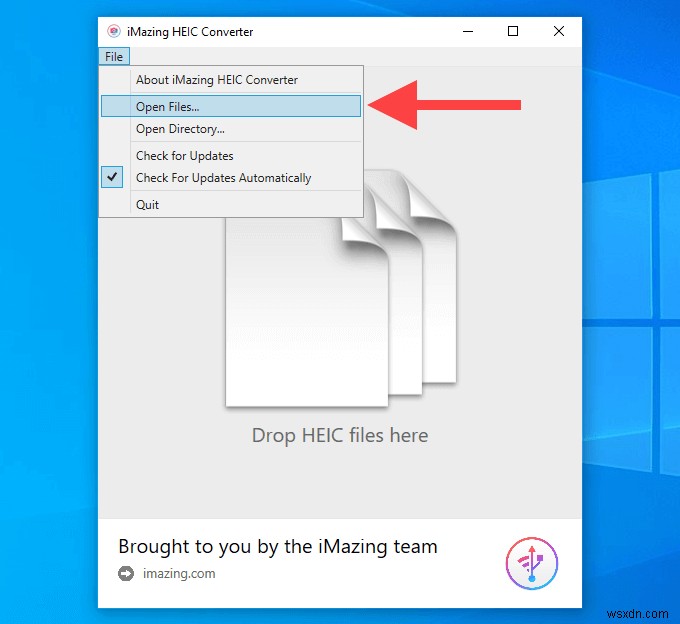
বিকল্পভাবে, আপনি HEIC ফাইলগুলিকে সরাসরি iMazing HEIC কনভার্টার উইন্ডোতে টেনে আনতে বেছে নিতে পারেন৷
3. একটি আউটপুট বিন্যাস চয়ন করুন (JPEG অথবা PNG ), গুণমান ব্যবহার করুন আউটপুট গুণমান সামঞ্জস্য করতে স্লাইডার, এবং তারপর রূপান্তর নির্বাচন করুন .
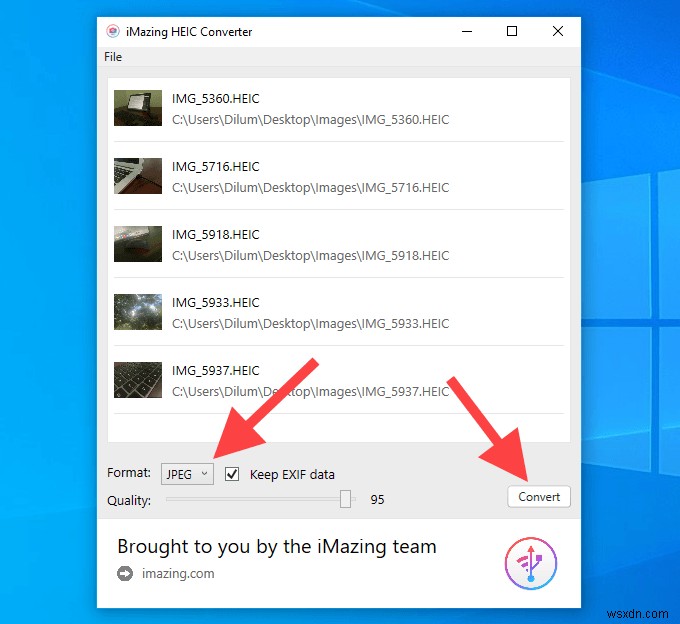
4. একটি আউটপুট গন্তব্য এবং নতুন ফোল্ডার তৈরি করুন নির্দিষ্ট করুন৷ আপনি যদি চান একটি নতুন ফোল্ডার তৈরি করতে বোতাম। ঠিক আছে নির্বাচন করুন রূপান্তর প্রক্রিয়া শুরু করতে।
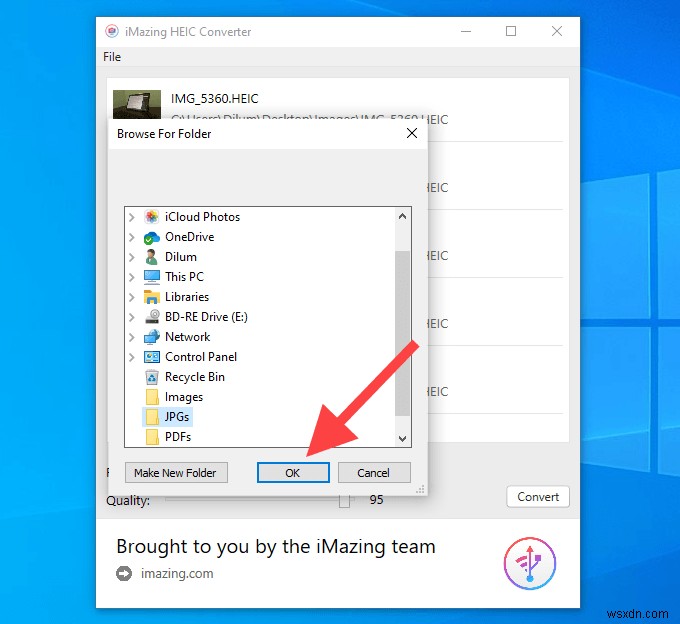
5. ফাইলগুলি দেখান ক্লিক করুন৷ ফাইল এক্সপ্লোরারে আপনার রূপান্তরিত ফাইলগুলি খুলতে। অথবা, ঠিক আছে নির্বাচন করুন ফিরে যেতে এবং আরও HEIC ফাইল রূপান্তর করতে।
আপনার যদি HEIF ইমেজ এক্সটেনশন এবং HEVC ভিডিও এক্সটেনশন কোডেক উভয়ই ইনস্টল করা থাকে তবে আপনি HEIC ফাইলগুলিকে JPG তে রূপান্তর করতে ফটো অ্যাপ ব্যবহার করতে পারেন। একটি ছবি দেখার সময়, সম্পাদনা করুন এবং তৈরি করুন খুলুন৷ মেনু, সম্পাদনা নির্বাচন করুন , এবং তারপর একটি অনুলিপি সংরক্ষণ করুন ব্যবহার করুন৷ এটি করার বিকল্প। আপনি ব্যাচে ছবি রূপান্তর করতে পারবেন না।
HEIC ফাইল দেখার বা রূপান্তর করার অন্যান্য পদ্ধতি
আপনি যদি একটি আইফোন এবং একটি পিসি ব্যবহার করেন তবে আপনি HEIC চিত্রগুলি মোকাবেলা করার জন্য কয়েকটি অতিরিক্ত পদ্ধতির সুবিধা নিতে পারেন৷
iCloud ফটো ওয়েব অ্যাপ ব্যবহার করুন
আপনি যদি আইক্লাউড ফটো ব্যবহার করেন, আপনি উইন্ডোজে iCloud.com ওয়েব অ্যাপের মাধ্যমে HEIC ফরম্যাটে যেকোন ইমেজ শট দেখতে পারেন। আপনি iCloud.com থেকে JPG ফরম্যাটেও যেকোনো HEIC ছবি ডাউনলোড করতে পারেন।
1. iCloud.com এ যান এবং আপনার Apple ID দিয়ে সাইন ইন করুন৷
৷2. ফটো নির্বাচন করুন৷ iCloud ফটো ওয়েব অ্যাপ খুলতে।
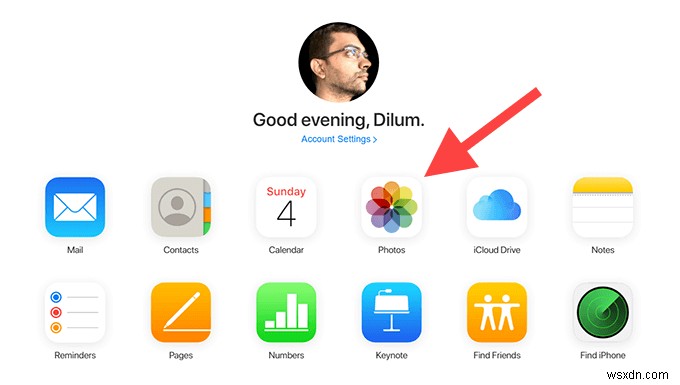
3. ওয়েব অ্যাপে খুলতে যেকোনো HEIC ছবিতে ডাবল-ক্লিক করুন। আপনার iCloud ফটো লাইব্রেরির মাধ্যমে নেভিগেট করতে সাইডবার ব্যবহার করুন৷
৷4. ডাউনলোড নির্বাচন করুন৷ JPG ফরম্যাটে যেকোনো খোলা HEIC ছবি ডাউনলোড করতে iCloud Photos ওয়েব অ্যাপের উপরের ডানদিকে আইকন।
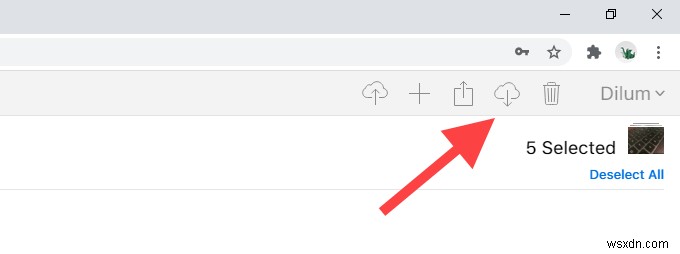
আপনি একই সাথে JPG ফরম্যাটে একাধিক HEIC ছবি ডাউনলোড করতে পারেন। Ctrl চেপে ধরে রাখুন আপনার ছবি নির্বাচন করার সময় কী।
USB-এর মাধ্যমে ছবি স্থানান্তর করুন
যখনই আপনি USB এর মাধ্যমে কপি করবেন তখনই আপনার iPhone আপনার পিসিতে একটি সামঞ্জস্যপূর্ণ ফর্ম্যাটে HEIC ছবি স্থানান্তর করতে পারে।
1. USB এর মাধ্যমে আপনার কম্পিউটারে আপনার iPhone সংযোগ করুন৷
৷2. অনুমতি দিন আলতো চাপুন৷ আপনার ফটো এবং ভিডিওতে আপনার কম্পিউটার অ্যাক্সেসের অনুমতি দিতে আপনার iPhone এ।
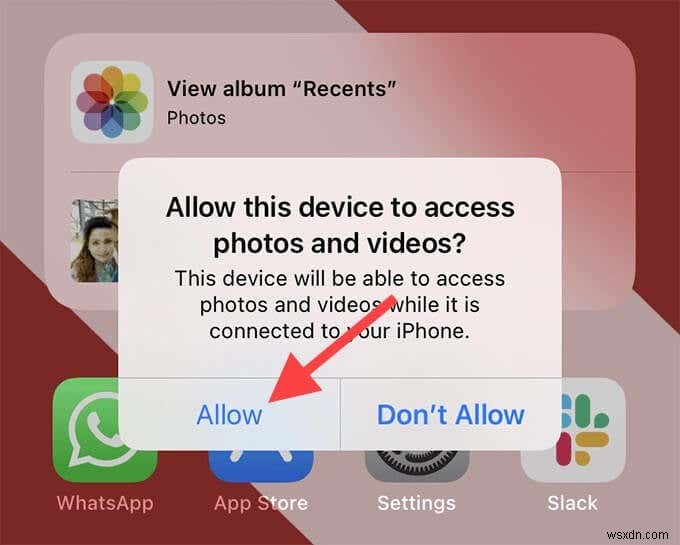
3. ফাইল এক্সপ্লোরার খুলুন৷ এবং Apple iPhone নির্বাচন করুন সাইডবারে তারপর, অভ্যন্তরীণ সঞ্চয়স্থান নির্বাচন করুন৷ . DCIM নির্বাচন করে অনুসরণ করুন ফোল্ডার।
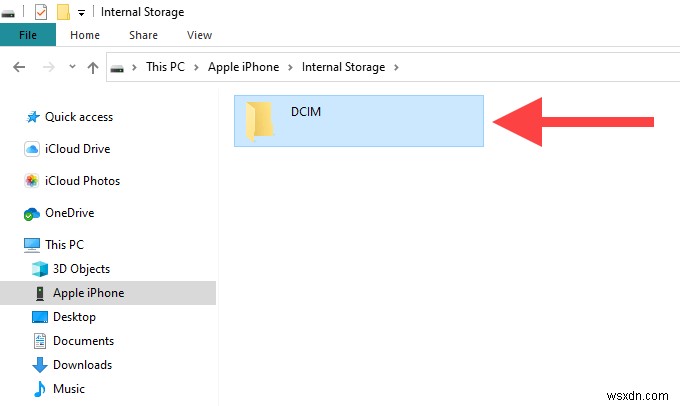
4. ক্যামেরা রোল থেকে যেকোনো HEIC ছবি কপি করুন। এটি স্বয়ংক্রিয়ভাবে JPG ফরম্যাটে আপনার কম্পিউটারে স্থানান্তর করা উচিত।
যদি তা না হয়, সেটিংস খুলুন আপনার iPhone এ অ্যাপ, ফটো নির্বাচন করুন , নিচে স্ক্রোল করুন এবং তারপর স্বয়ংক্রিয় নির্বাচন করুন . আবার চেষ্টা করুন।
আইফোনে JPG-এ ফটো শুট করুন
আপনি সরাসরি JPG ফরম্যাটে আইফোন শুট ফটোও করতে পারেন। এটি উইন্ডোজের সাথে ভবিষ্যতের সামঞ্জস্যের সমস্যাগুলি দূর করতে পারে, বিশেষ করে যদি আপনার পিসিতে iCloud ফটো সেট আপ থাকে৷
যাইহোক, JPG চিত্রগুলি একটি HEIC চিত্রের প্রায় দ্বিগুণ আকার নেবে, তাই আপনার আইফোনের স্টোরেজ উদ্বেগের বিষয় হলে আপনি এটি করতে চান না।
1. সেটিংস খুলুন৷ আপনার iPhone এ অ্যাপ এবং ক্যামেরা নির্বাচন করুন .
2. ফরম্যাট নির্বাচন করুন .
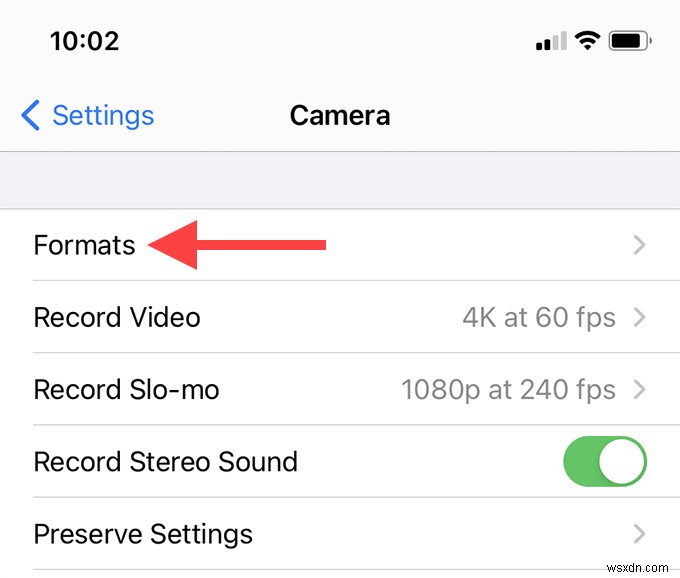
3. সবচেয়ে সামঞ্জস্যপূর্ণ নির্বাচন করুন .
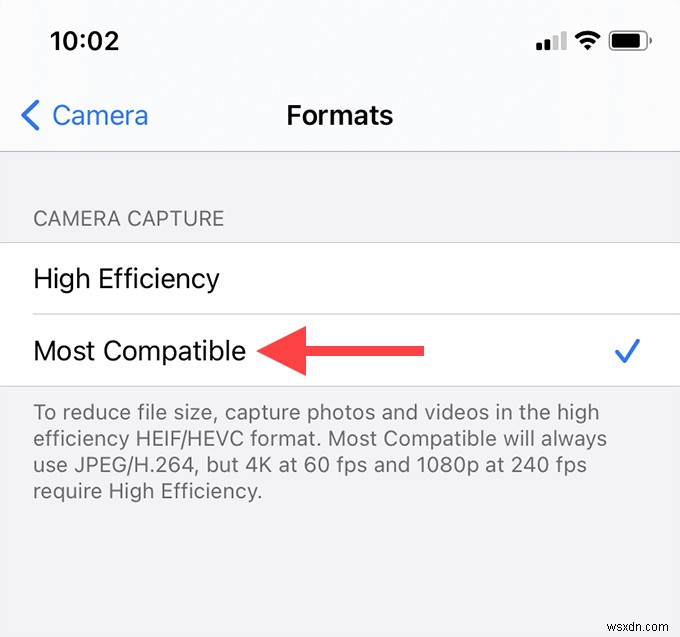
আপনার আইফোন এখন JPG ফরম্যাটে ফটো ক্যাপচার করবে। আইক্লাউড ফটোগুলিকে আপনার পিসিতে একই বিন্যাসে ছবিগুলি সিঙ্ক করা উচিত। এটি আপনার iPhone বা iCloud এ সঞ্চিত কোনো পুরানো HEIC ফটোকে প্রভাবিত করে না৷
৷

